プリファレンスウィンドウは、メニュー -> 設定 -> プリファレンスを選択するか、Ctrl + Pを押すことで開くことができます。
プリファレンスは、より簡単に見つけられるように複数のタブに分かれています。
一般設定
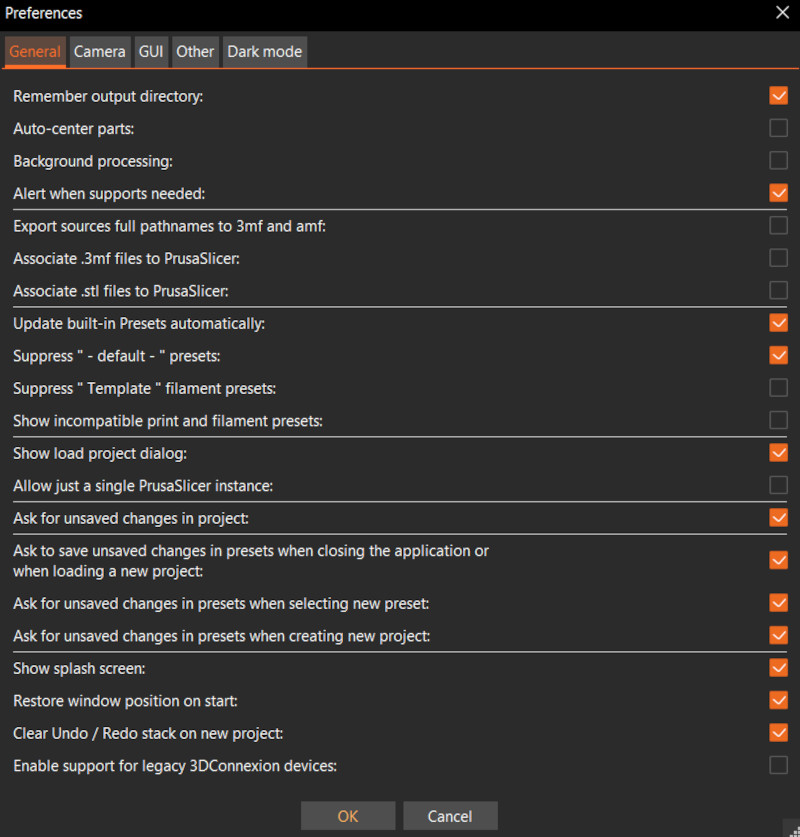
出力ディレクトリを記憶する
デフォルトでオンです。有効にすると、PrusaSlicerは入力ファイルを含むディレクトリではなく、最後に使用した出力ディレクトリを表示します。
パーツを自動中央配置
デフォルトでオフです。有効にすると、PrusaSlicerはプリントベッドの中心を基準にオブジェクトを自動的に中央に配置します。オブジェクト間の相対的な位置は変わりません。プラッター上に1つのオブジェクトしかなく、パーツの自動中央配置機能がオンの場合、オブジェクトは常に中心にスナップバックするため、プリントベッド上でオブジェクトを移動することはできません。
バックグラウンド処理
デフォルトでは、G-codeの生成はユーザーが「今すぐスライス」ボタンをクリックするか、プレビューに切り替えた直後に開始されます。バックグラウンド処理が有効な場合、モデルが読み込まれるとすぐにG-codeが生成されます。その結果、G-codeプレビューやプリント時間の見積もりは、プレビューに切り替えた後、ほとんどの場合即座に表示されます。
バックグラウンド処理は、設定とG-codeプレビューを行き来する場合(例:サポート設定を調整する時)に特に便利です。
プラッター上で変更が検出されるたび(例:モデルの移動、モデルのコピーの作成)、関連するG-codeの部分がバックグラウンドで更新を開始します。Slic3r PEの古いバージョンとは異なり、現在のバックグラウンド処理はよりスマートになっており、計算コストの高い全G-codeの再生成は行いません。ユーザーのアクションによって無効になったスライシングステップのみが再計算されます。
サポートが必要な場合に警告する
これが有効な場合、PrusaSlicerはサポート(およびブリム)で解決できるスライスされたオブジェクトの問題を検出すると警告を発します。そのような問題の例には、浮いているオブジェクトの部分、サポートされていない押出、ベッドへの接着力の低さなどがあります。
3MFおよびAMFにソースのフルパス名をエクスポートする
デフォルトでは、3MFプロジェクトファイルはソースモデルへのフルパスを保存しないように設定されています。これは、そのようなファイルを共有する際にわずかなセキュリティリスクをもたらす可能性があるためです。これを有効にすると、ディスクからの再読み込みは再開された3MFファイルでも、ユーザーにファイルシステム内のモデルの場所を尋ねることなく機能します。詳細はディスクからの再読み込みの記事をご覧ください。
.3MFファイルをPrusaSlicerに関連付ける
有効にすると、オペレーティングシステムにPrusaSlicerで3MFファイルをデフォルトで開くオプションが追加されます。次に3MFファイルを開こうとすると、おそらくオペレーティングシステムから確認メッセージが表示されます。
.STLファイルをPrusaSlicerに関連付ける
有効にすると、オペレーティングシステムにPrusaSlicerでSTLファイルをデフォルトで開くオプションが追加されます。次にSTLファイルを開こうとすると、おそらくオペレーティングシステムから確認メッセージが表示されます。
内蔵プリセットを自動的に更新する
このオプションが有効な場合、PrusaSlicerはバックグラウンドで内蔵システムプリセット(プリント、フィラメント、プリンタープロファイル)の更新をダウンロードします。これらの更新は別の一時的な場所にダウンロードされます。新しいプリセットの更新が利用可能になると、アプリケーション起動時に提供されます。
スナップショットの場所
Windows C: -> Users -> username -> AppData -> Roaming -> PrusaSlicer -> snapshots
Mac "HDD" ▸ Users ▸ username ▸ Library ▸ Application Support ▸ PrusaSlicer ▸ snapshots
Linux ~/.PrusaSlicer/snapshots
開発者ビルド(アルファおよびベータ)は、安定版リリースとは異なる設定セットを使用します。これにより、安定版に影響を与えることなく開発者ビルドを使用できます。これらのスナップショットは、対応するアプリケーションデータフォルダにあります:PrusaSlicer、PrusaSlicer-alpha、
PrusaSlicer-beta
"-default-"プリセットを抑制する
デフォルトでオンです。有効なプリント/フィラメント/プリンタープロファイルが利用可能な場合、"デフォルト"の空のプロファイルはドロップダウンメニューから非表示になります。
"テンプレート"フィラメントプリセットを抑制する
設定ウィザードとサイドバーの表示で"テンプレート"フィラメントプリセットを抑制します。
互換性のないプリントおよびフィラメントプリセットを表示する
チェックすると、現在選択されているプリンターと互換性がないとマークされていても、プリントおよびフィラメントプロファイルが表示されます。
プロジェクトドロップダイアログを表示する
3MFプロジェクトファイルをPrusaSlicerにドラッグ&ドロップしたとき、有効な場合、モデルのみを読み込むか、プリンター/材料/プリントプロファイルも一緒に読み込んで選択するかを尋ねられます。
PrusaSlicerのインスタンスを1つだけ許可する
有効にすると、PrusaSlicerのインスタンスは一度に1つしか実行できません。つまり、PrusaSlicerに関連付けられたファイルを開くと、現在実行中のPrusaSlicerインスタンスにモデルが単に追加されます。無効にすると、複数のPSインスタンスを同時に完全に独立して実行できます。多くのインスタンスを同時に実行すると、PCの性能が高くない場合(安価なラップトップなど)、PCの速度が遅くなる可能性があります。
プロジェクトの未保存の変更を確認する
選択すると、アプリケーションを閉じるとき、または新しいプロジェクトを読み込むとき、未保存の変更とプロファイルに対してどのアクションを取るかを常に尋ねられます。次回これが発生したときに「選択を記憶する」を選択すると、将来自動的に選択したアクションが繰り返されます。
アプリケーションを閉じるとき、または新しいプロジェクトを読み込むときにプリセットの未保存の変更を確認する
有効にすると、選択したプリセットを切り替えるとき、未保存の変更に対してどのアクションを取るかを常に尋ねられます。オプションの1つは「転送」設定で、これは現在選択されている設定の一部を保持したい場合(例:サポートをオンのままにする)に特に便利です。次回これが発生したときに「選択を記憶する」を選択すると、将来自動的に選択したアクションが繰り返されます。
新しいプリセットを選択するときにプリセットの未保存の変更を確認する
有効にすると、新しいプリセットを作成するとき、未保存の変更に対してどのアクションを取るかを常に尋ねられます。
新しいプロジェクトを選択するときにプリセットの未保存の変更を確認する
有効にすると、新しいプロジェクトを作成するとき、未保存の変更に対してどのアクションを取るかを常に尋ねられます。
スプラッシュスクリーンを表示する
スプラッシュスクリーンを無効にしても、PrusaSlicerの起動が速くなることはありません。
起動時にウィンドウ位置を復元
有効にすると、PrusaSlicerは閉じた位置で開かれます。
新しいプロジェクトで元に戻す/やり直しスタックをクリア
有効にすると、新しいプロジェクトをロードすると元に戻す/やり直しの履歴が消去されます。
レガシー3DConnexionデバイスのサポートを有効化
有効にすると、Ctrl + Mを押すことでレガシー3DConnexion設定ダイアログが利用可能になります。
カメラ
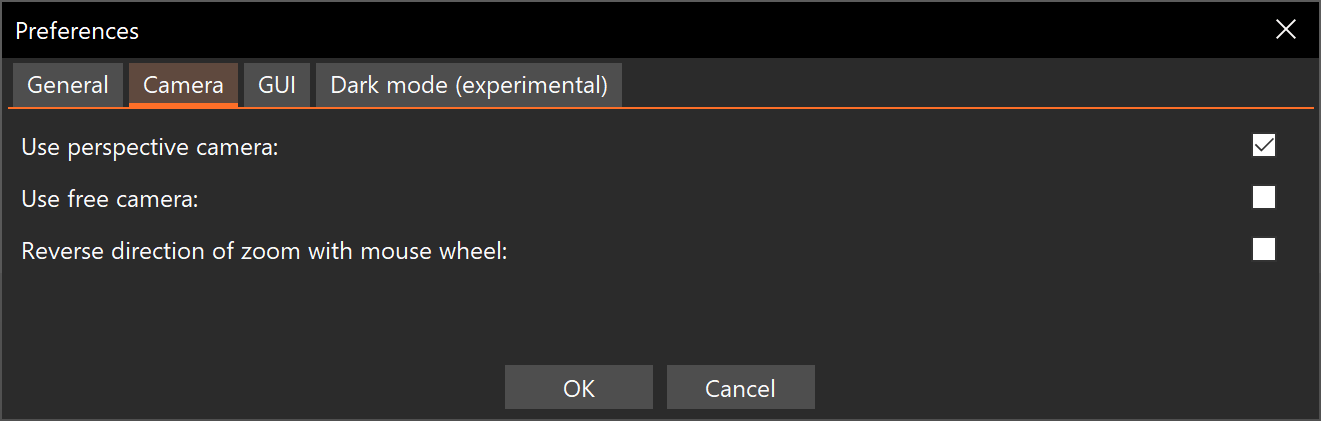
パースペクティブカメラ(デフォルト) - パースペクティブカメラを使用 オン
パースペクティブカメラは深度に関する情報をより多く提供し、遠くにあるオブジェクトは近くにあるものよりも小さく見えます。パースペクティブビューは、現実世界で人間の目で見るのと同じです。
正投影カメラ - パースペクティブカメラを使用 オフ
正投影カメラは工学でよく使用されます。すべてのオブジェクトが同じスケールで表示され、平行線は平行のままで、長さの単位は図面のどこでも同じ長さに見えます。これにより、相対的なサイズの判断やモデルの位置合わせが容易になります。
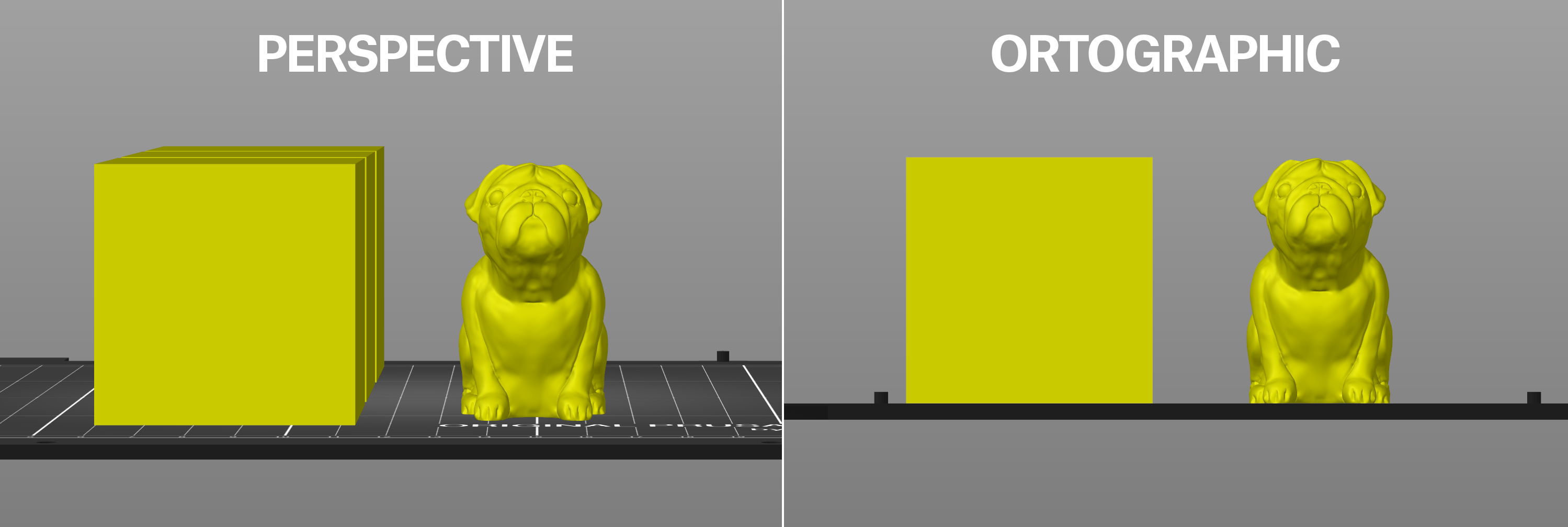
フリーカメラ - フリーカメラを使用 オン
この機能を有効にしてフリーカメラを使用します。
制約付きカメラ - フリーカメラを使用
フリーカメラオプションが有効になっていない場合、デフォルトは制約付きカメラになります。
スクロールホイールの方向を反転
有効にすると、上方向へのスクロールがズームアウトになり、その逆も同様です。
GUI
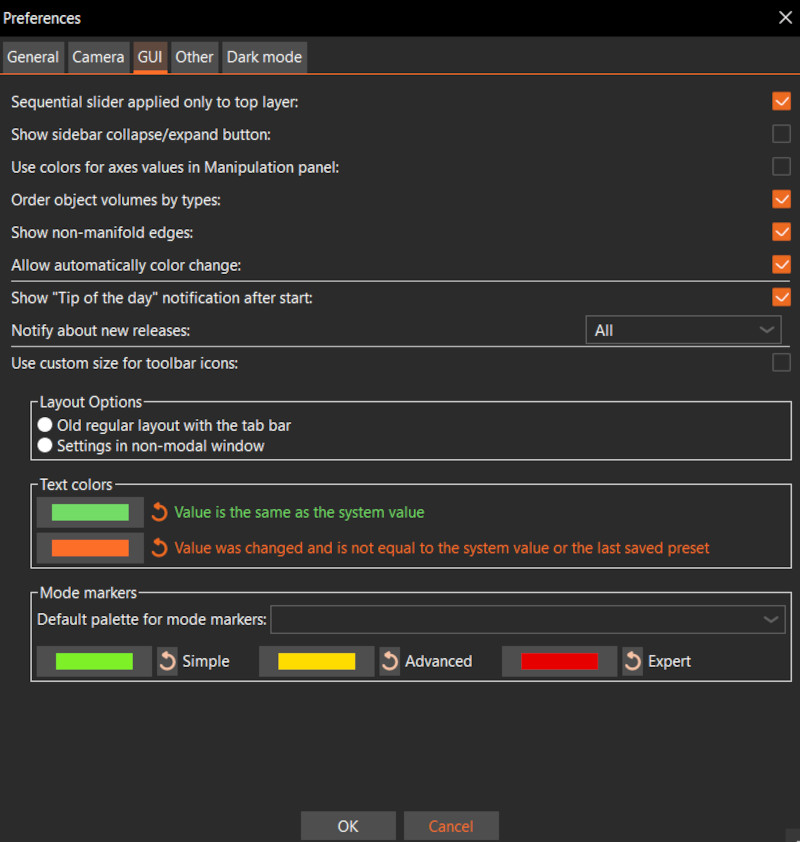
シーケンシャルスライサーを最上層にのみ適用
有効にすると、プレビューの下部にある水平スライダーは最上位の可視レイヤーにのみ影響します。無効にすると、スライダーは現在表示されているすべてのプリント移動を進行します。
サイドバーの折りたたみ/展開ボタンを表示
有効にすると、サイドバーの折りたたみ/展開ボタンが表示されます。ただし、ボタンが表示されていなくても、キーボードショートカットShift+Tabを常に使用できます。この機能は、画面の小さいデバイスやGコードプレビューのフルサイズスクリーンショットを撮る際に非常に便利です。
操作パネルで軸の値に色を使用
有効にすると、軸の名前と値が軸の色に応じて色付けされます。無効にすると、古いUIが使用されます。
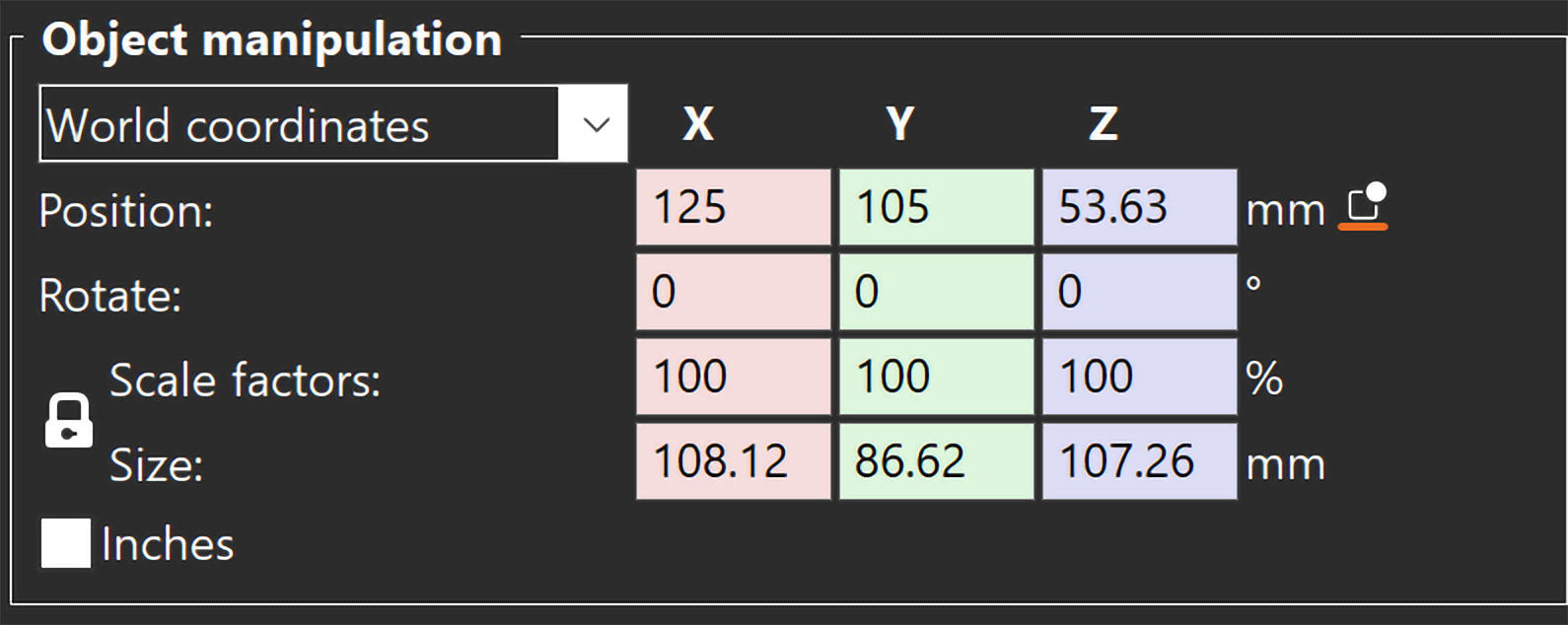
オブジェクトボリュームをタイプ別に並べ替え
有効にすると、オブジェクトリスト内のオブジェクトの順序は常にモデルパーツ、ネガティブボリューム、モディファイア、サポートブロッカー、サポートエンフォーサーになります。無効にすると、自由に並べ替えることができます。ただし、モデルパーツの1つは常に最初の位置にある必要があります。
非多様体エッジを表示
有効にすると、2つ以上の面で共有されているエッジが表示されます。
自動色変更を許可
スライスされたオブジェクトがロゴや記号のように見える場合に通知を表示します。
今日のヒント通知を表示
有効にすると、PrusaSlicerを起動するたびに1つの有用なヒントが表示されます。
新しいリリースについて通知
有効にすると、PrusaSlicerの新しい安定版が利用可能になったとき、次回の起動時に通知が表示されます(プログラム使用中には表示されません)。「リリースのみ」は安定した最終リリースについてのみ通知し、「すべて」オプションはアルファ版、ベータ版、リリース候補版を含むすべてのリリースについて通知します。
これは現在、通知メカニズムのみであり、自動インストールは行われません。
ツールバーアイコンにカスタムサイズを使用
上部と左側のツールバーは、オペレーティングシステムによって報告されるDPIに基づいて自動的に再スケーリングされます。スライダーを使用して、このスケーリングを手動でオーバーライドし、異なるスケールを設定できます。
レイアウトオプション - タブバーのある古い通常のレイアウト
設定はウィンドウ上部のタブにあります。
レイアウトオプション - 新しいレイアウト、トップメニューの設定ボタンからアクセス
上部ツールバーに新しいボタンが表示され、設定にアクセスできます。これにより、画面の小さいデバイスで画面スペースを節約できます。
その他
プリンターがサポートしている場合はバイナリGコードを使用する
プリンター -> 一般で「バイナリGコードをサポート」オプションが有効になっている場合、このオプションをチェックするとGコードがバイナリ形式でエクスポートされます。
ブラウザでハイパーリンクを開くのを抑制する
チェックすると、クリックされたリンクはブラウザで開かれません。
アプリケーションのトップバーに「ログイン」ボタンを表示する
このオプションはデフォルトでチェックされています。チェックを外すと、トップバーからログインオプションが消えます。
Printables.comからのダウンロードを許可する
有効にすると、PrusaSlicerはPrintables.comからダウンロードすることが許可されます。
ダークモード(実験的)
ダークモードを有効にする
ダークモードをオンにします。
アプリケーションにシステムメニューを使用する
Windowsでは、アプリケーションは標準のシステムメニューを使用します。スケーリングにより見た目が悪くなる場合は、これを無効にして古いUIを使用することができます。